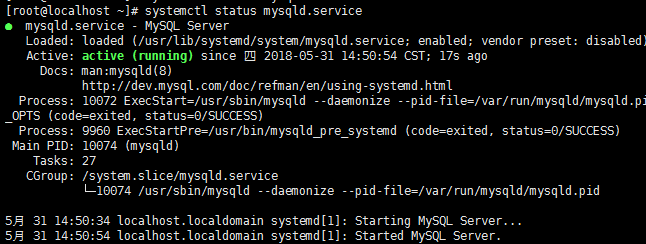腾讯云服务器部署 django项目整个流程
CentOS7下部署Django项目详细操作步骤
前记:购买腾讯云服务器,配置自选,当然新用户免费体验半个月,我选择的系统是centos7系统版本,
接下来我们来看整个配置项目流程。
部署是基于:centos7+nginx+uwsgi+python3+django 之上做的
1,详细步骤(下面步骤都是ROOT权限执行):
一、更新系统软件包
yum update -y
二、安装软件管理包和可能使用的依赖
yum -y groupinstall "Development tools"
yum install openssl-devel bzip2-devel expat-devel gdbm-devel readline-devel sqlite-devel
三、下载Pyhton3到/usr/local 目录
wget https://www.python.org/ftp/python/3.6.3/Python-3.6.3.tgz
解压
tar -zxvf Python-3.6.3.tgz
cd Python-3.6.3
编译安装到指定路径
./configure --prefix=/usr/local/python3
/usr/local/python3 路径可以自己指定,自己记着就行,下边要用到。
安装python3
make
make install
安装完成之后 建立软链接 添加变量 方便在终端中直接使用python3
ln -s /usr/local/python3/bin/python3.6 /usr/bin/python3
Python3安装完成之后pip3也一块安装完成,不需要再单独安装
一样建立软链接
ln -s /usr/local/python3/bin/pip3.6 /usr/bin/pip3
四、查看Python3和pip3安装情况
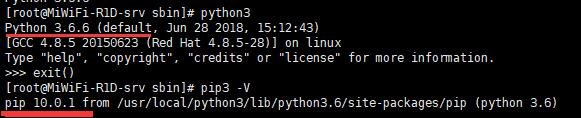
五、安装virtualenv ,建议大家都安装一个virtualenv,方便不同版本项目管理。
pip3 install virtualenv
建立软链接
ln -s /usr/local/python3/bin/virtualenv /usr/bin/virtualenv
安装成功在根目录下建立两个文件夹,主要用于存放env和网站文件的。(个人习惯,其它人可根据自己的实际情况处理)
mkdir -p /data/env
mkdir -p /data/wwwroot
六、切换到/data/env/下,创建指定版本的虚拟环境。
virtualenv --python=/usr/bin/python3 pyweb
然后进入/data/env/pyweb/bin
启动虚拟环境:
source activate

留意我标记的位置,出现(pyweb),说明是成功进入虚拟环境。
CentOS7安装MySQL(完整版)
1 下载并安装MySQL官方的 Yum Repository
wget -i -c http://dev.mysql.com/get/mysql57-community-release-el7-10.noarch.rpm
2, 使用上面的命令就直接下载了安装用的Yum Repository,大概25KB的样子,然后就可以直接yum安装了。
yum -y install mysql57-community-release-el7-10.noarch.rpm
3,安装MySQL服务器
yum -y install mysql-community-server
4, MySQL数据库设置
首先启动MySQL
systemctl start mysqld.service
查看MySQL运行状态,运行状态如图:
systemctl status mysqld.service
此时MySQL已经开始正常运行,不过要想进入MySQL还得先找出此时root用户的密码,通过如下命令可以在日志文件中找出密码:
grep "password" /var/log/mysqld.log

如下命令进入数据库:
mysql -uroot -p
输入初始密码(是上面图片最后面的 no;e!5>>alfg),此时不能做任何事情,因为MySQL默认必须修改密码之后才能操作数据库:
ALTER USER 'root'@'localhost' IDENTIFIED BY 'new password';
其中‘new password’替换成你要设置的密码,注意:密码设置必须要大小写字母数字和特殊符号(,/';:等),不然不能配置成功
开启mysql的远程访问
执行以下命令开启远程访问限制(注意:下面命令开启的IP是 192.168.0.1,如要开启所有的,用%代替IP):
grant all privileges on *.* to 'root'@'192.168.0.1' identified by 'password' with grant option;
然后再输入下面两行命令
mysql> flush privileges;
mysql> exit
然后在windows远程测试(也可以用可视化第三方navcat等)
mysql -h 148.70.75.219 -P 3306 -uroot -p
redis安装
下载安装包
wget http://download.redis.io/releases/redis-4.0.2.tar.gz
解压安装包并安装
tar xzf redis-4.0.2.tar.gz
cd redis-4.0.2
make
make install
redis 的很多设置例如:设置密码,远程访问,持久化等,请移驾 点击 跳转。
最后开始进行项目配置
1,安装uwsgi
pip install uwsgi
2,配置uwsgi,在项目根目录下(manage.py同层目录),新建uwsgi.ini
# mysite_uwsgi.ini file [uwsgi] # Django-related settings
# 项目根目录的路径
chdir = /data/wwwroot/wtp_02
# Django's wsgi file
#wsgi-file = demo01/wsgi.py
module = wtp_02.wsgi:application
# uwsgi服务器的角色
master = true
# 进程7数
processes=4
# 线程数
threads=2
# 存放进程编号的文件
pidfile= uwsgi.pid
# the socket (use the full path to be safe
socket=:8082
#http = 127.0.0.1:8002 #stats = 127.0.0.1:9191
# ... with appropriate permissions - may be needed
#chmod-socket = 664
# clear environment on exit
vacuum = true
# 日志文件,因为uwsgi可以脱离终端在后台运行,日志看不见。我们以前的runserver是依赖终端的
daemonize=uwsgi.log # 虚拟环境的目录
pythonpath = /data/env/pyweb
然后启动uwsgi
uwsgi -i uwsgi.ini # 启动
uwsgi --stop uwsgi.pid # 停止
我们查下是否启动成功

通过查询日志,成功运行,证明配置没有问题
配置项目静态文件
修改你的dango setting.py
DEBUG = False ALLOWED_HOSTS = ['*'] STATIC_ROOT = os.path.join(BASE_DIR,'static') #静态文件收集 配置路径且将 STATICFILES_DIRS 注释
然后收集你项目里的所有静态文件,
python manage.py collectstatic
3,安装nginx
切进 该 /usr/local/ 目录下,执行下面命令
wget http://nginx.org/download/nginx-1.13.7.tar.gz
下载完成后,执行解压命令:
tar -zxvf nginx-1.13.7.tar.gz
进入解压后的nginx-1.13.7文件夹,依次执行以下命令:
./configure
make
make install
nginx一般默认安装好的路径为/usr/local/nginx
在/usr/local/nginx/conf/中先备份一下nginx.conf文件,以防意外。
cp nginx.conf nginx.conf.bak
然后打开nginx.conf,把原来的内容删除,直接加入以下内容:
user root;
worker_processes 1;
#
##error_log logs/error.log;
##error_log logs/error.log notice;
##error_log logs/error.log info;
#
##pid logs/nginx.pid;
#
#
events {
worker_connections 1024;
}
#
#
http {
include mime.types;
default_type application/octet-stream;
sendfile on;
keepalive_timeout 65;
upstream django {
#django项目的端口号 和uwsgi里面的端口号保存一致
server 127.0.0.1:8082; # for a web port socket (we'll use this first)
}
# configuration of the server
server {
# nginx服务的端口号 不用修改
listen 8001;
# the domain name it will serve for
# 这里可以填写你的ip地址或者域名
server_name 148.70.75.219;
charset utf-8;
gzip on;
gzip_disable "msie6";
gzip_proxied any;
gzip_min_length 1k;
gzip_comp_level 4;
gzip_types text/plain text/css application/json application/x-javascript text/javascript text/xml image/jpeg image/png image/gif; # max upload size
client_max_body_size 75M; # adjust to taste # Django media
#location /media {
# alias /home/x/work/liebiao/lbpro/media; # 指向django的media目录
#} location /static {
alias /home/x/work/liebiao/lbpro/static; # 指向django的static目录
} # Finally, send all non-media requests to the Django server.
location / {
uwsgi_pass django;
include uwsgi_params; # the uwsgi_params file you installed
}
}
}
配置完成后,启动nginx
/usr/local/nginx/sbin/nginx -c /usr/local/nginx/conf/nginx.conf #启动nginx
./nginx -s reload #重启nginx/当然stop是停止 (/usr/local/nginx/sbin下)
./nginx #启动nginx
查询是否启动成功

lsof -i:8000 查端口占用
ps -ef|grep nginx 查端口号
pkill -9 nginx 强制停止运行
现在打开浏览器即可进行访问。

当然,在实际的开发过程中,经常会碰到服务器需要部署多个项目,我们只需要把 nginx.conf 配置文件稍微修改即可
#user root;
#worker_processes 1; events {
worker_connections 1024;
} http {
include mime.types;
default_type application/octet-stream; sendfile on; keepalive_timeout 65; gzip on; server {
listen #监听端口号;
server_name #你的服务器ip; location / {
# 将nginx所有请求转到uwsgi
include uwsgi_params;
# uwsgi的ip与端口
uwsgi_pass 127.0.0.1:8082;
} #location /static {
# 静态文件目录
# alias /home/XXXXX(静态文件目录);
# } error_page 500 502 503 504 /50x.html;
location = /50x.html {
root html;
}
} server {
listen # 监听端口号;
server_name # 你的服务器ip; client_max_body_size 75M; # adjust to taste location / {
# 将nginx所有请求转到uwsgi
include uwsgi_params;
# uwsgi的ip与端口
uwsgi_pass 127.0.0.1:8100;
} location /static {
# 静态文件目录
alias /data/wwwroot/wtp_upload_video/static;
} error_page 500 502 503 504 /50x.html;
location = /50x.html {
root html;
} } }
# 标红的是上面要修改的地方,
腾讯云服务器部署 django项目整个流程的更多相关文章
- #阿里云#云服务器部署Django(基础篇)
前言 本人能力有限,本文只是简单介绍基础部署流程,没有过多考虑系统安全等因素,请谅解.初学者参考了解,大神勿喷. 纯测试部署,采用阿里云ECS,系统Ubuntu 16.04 64位,部署采用nginx ...
- 腾讯云服务器部署FTP
腾讯云服务器,在申请成功后就可以使用远程桌面了. FTP服务器端软件 下载地址:https://filezilla-project.org/download.php?type=server FTP客户 ...
- Python FLask 腾讯云服务器部署
CentOs 7.0云服务器部署Python Flask 使用: Python 2.7 Flask nginx gunicorn easy_install python-dev yum install ...
- 云服务器部署Python项目(nginx+uwsgi+mysql+项目)
python项目部署到云服务器 关注公众号"轻松学编程"了解更多. 一.硬件准备 云服务器,系统ubuntu_16_04 . 注意:要在安全组中开放Http的80端口. 二.软件准 ...
- 如何在阿里云服务器部署Django
这段时间一直在搞我的网站——大学易,一个大学生评课网站,主要是提供课程的详尽信息(比如老师会不会经常点名,有没有期中考试),课程资料的下载等等. 这篇文章主要是分享给那些菜鸟,就是像我一样完全没有搞过 ...
- centos7服务器部署django项目。
用到的工具,xftp(文件互传),xshell(远程连接) aliyun服务器防火墙开启的端口.80,22(ssh),3306(mysql),8000,9090 部署项目: 1,安装nginx 1&g ...
- 阿里云 Centos7 部署 Django 项目
前期准备 阿里云服务器 mysql数据库 已经本地运行成功的项目 阿里云服务器的环境配置 Git #代码管理 Gitlab #代码托管,要求服务器内存不低于2G,我选择放弃 Mysql #连接数据库 ...
- 云服务器部署Web项目
接着上一篇整好MySQL数据库了,部署Web项目的重要一步就完成了,接下来就是整Tomcat发布项目了,这个博主用的是宝塔面板,所以,也很简单,直接在宝塔面板软件商店选择对应的Tomcat版本安装就行 ...
- 宝塔面板成功部署Django项目流程
宝塔面板部署Django项目完整流程 上线Django项目记录,超简单,避免无意义的踩坑! 第一步:安装python管理器 在宝塔在线面板安装“python项目管理器” 第二步:安装适配python版 ...
随机推荐
- tomcat没有发布maven项目依赖的本地jar包
建立springMVC的maven项目,平时使用的jar包都是在pom.xml文件配置依赖关系, maven会自动从仓库中下载,这样使用tomcat部署发布都没有问题.但有时我们需要使用maven仓库 ...
- 迷你MVVM框架 avalonjs 1.2.5发布
avalon1.2.5发布,升级ms-widget,整合avalon.require.text到核心,并且修复了avalon.mobile的avalon.innerHTML方法的BUG,让它能执行脚本 ...
- oracle 导入导出指定表
导出 exp username/password@127.0.0.1/orcl file=D:\xxx.dmp tables(tablename,tablename) 导入 imp username/ ...
- Redis RDB文件
[Redis RDB文件] 1.RDB 持久化可以在指定的时间间隔内生成数据集的时间点快照(point-in-time snapshot). RDB 的优点 RDB 是一个非常紧凑(compact)的 ...
- Why Go's Declaration Syntax is better than C++?
[Why Go's Declaration Syntax is better than C++?] Newcomers to Go wonder why the declaration syntax ...
- Kubernetes集群向指定节点上创建容器
如果需要限制Pod到指定的Node上运行,则可以给Node打标签并给Pod配置NodeSelector. 给节点添加标签 首先查看节点信息 [root@k8s-master ~]# kubectl g ...
- Shrio04 自定义Realm
1 说明 1.1 Realm的作用 Realm和认证和授权时的数据交互有关,相当于DAO层. 1.2 AuthorizingRealm >层次关系图 >作用继承AuthorizingRea ...
- HTML 页面中的 SVG
SVG 文件可通过以下标签嵌入 HTML 文档:<embed>.<object> 或者 <iframe>. 1>使用 <embed> 标签 < ...
- Qt的安装和使用中的常见问题(简略版)
对于喜欢研究细节的朋友,可参考Qt的安装和使用中的常见问题(详细版). 目录 1.引入 2.Qt简介 3.Qt版本 3.1 查看安装的Qt版本 3.2 查看当前项目使用的Qt版本 3.3 查看当前项目 ...
- linux下PHP7安装memcache
1.memcache服务器的安装 .分别把memcached和libevent下载回来,放到 /tmp 目录下: # cd /tmp # wget http://www.danga.com/memca ...